VLC는 컴퓨터에서 사용할 수있는 미디어 플레이어이지만 Chromecast에 비디오와 음악을 보내는 편리한 방법입니다. Chromecast와 함께 VLC를 사용하면 몇 초 안에 거의 모든 미디어 파일을 TV와 공유 할 수 있습니다.
아마 TV에서 iTunes를 재생하거나 거실 용 대형 화면으로 홈 비디오를 보내거나 VLC 이상으로 스트리밍하는 무언가를 원할 수도 있습니다 당신의 HDTV에. 이유가 무엇이든 VLC를 사용하면 컴퓨터를 Chromecast에 쉽게 연결할 수 있습니다.

CastVLC 미디어 파일을 Chromecast로
1 단계: VLC 다운로드 및 설치. 이미 가지고 있다면 그때 Chromecast 기능이 추가되었습니다 이므로 버전 3 이상인지 확인하십시오.
도움말 : 도움말>정보메뉴
2 단계: 재생>렌더러메뉴를 선택한 다음 목록에서 yourChromecast를 선택합니다.
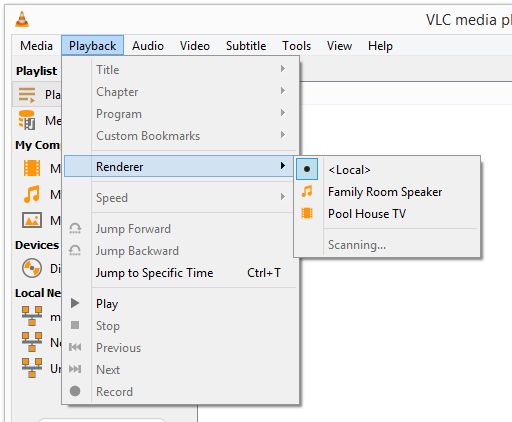
Chromecast가 목록에 없으면 TV의 USB 포트 나 콘센트를 통해 전원이 켜져 있는지 다시 확인하세요. 또한 Chromecast와 컴퓨터가 동일한 네트워크에 있는지 확인하십시오.
In_content_1 all : [300x250] / dfp : [640x360]->3 단계: 미디어메뉴를 사용하여 Chromecast에서 재생할 파일을 가져옵니다. 하나의 파일 또는 전체 폴더를 선택하는 옵션이 있습니다. 디스크 드라이브에서 네트워크 스트림 또는 디스크를 전송할 수도 있습니다.
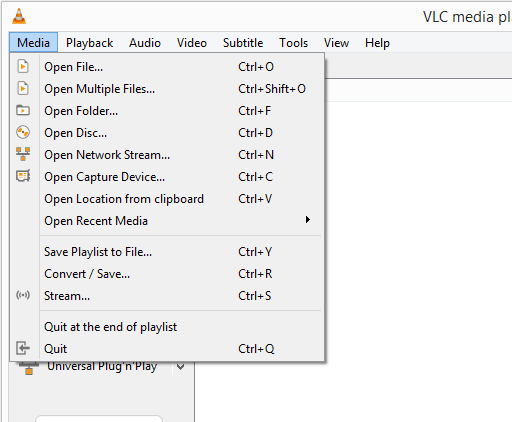
VLC는 MKV, MP4, FLV, MP3 및 WMA와 같은 인기 파일 형식을 포함하여 많은 파일 형식을 허용합니다.
참고 : "성능 경고"알림이 표시되면 Chromecast에서 아무 것도 재생되지 않으면 확인을 클릭하여 파일을 VLC가 사용할 수있는 형식으로 변환합니다.
그렇습니다! 이제 VLC에 지시 한대로 TV를 재생해야합니다.
넷플릭스, YouTube, Chrome 탭 또는 전체 데스크톱과 같은 Chromecast를 통해 다른 것을 재생할 수도 있지만 VLC가 필요한 것은 없습니다.